С чего начинается продвижение в Инстаграм: как завести новый аккаунт и найти интересный контент
Я начала работать с Инстаграм до того, как это стало мейнстримом – больше трёх лет назад. Когда появился этот сайт, у меня уже было несколько аккаунтов и самые первые шаги были сделаны. В блоге я сразу начала рассказывать о том, как ПРОДВИГАТЬ свой аккаунт в Инстаграм. И забыла рассказать о самом главным – как его создать.
Исправляюсь и рассказываю о самых-самых первых шагах, которые вам предстоит сделать в Инстаграме.
Что нужно сделать ДО регистрации аккаунта
Работа в Инстаграм начинается не с красивых картинок и правильных текстов. Всё начинается гораздо раньше, когда и аккаунта ещё нет. Прежде чем регистрировать ник, нужно понять самое главное: ЗАЧЕМ вам инстаграм-аккаунт. От этого зависит и то, насколько успешным будет ваш профиль и достигните ли вы цели, и что вы будете публиковать в своём аккаунте и как будете его вести.

Варианты этого «зачем» могут быть абсолютно любыми, здесь нет правил. Может быть, вы заводите аккаунт, чтобы показывать маме из другого города фотографии внука – ОК. Может быть, вы заводите аккаунт, чтобы комментировать звёзд и писать им гадости – ОК, так тоже бывает. Может быть, вы заводите аккаунт, чтобы о вашем проекте узнало больше людей – подходит. Может быть, для того, чтобы получить из Инстаграма новых клиентов для своего бизнеса – годится и это. Продолжать можно бесконечно.
Понять зачем вам аккаунт и какую цель вы ставите перед ним (и перед собой) критически важно. От этого понимания зависит, в каком формате будет ваш аккаунт, чем вы будете его наполнять и как продвигать (и будете ли продвигать вообще).
И разобраться с этим «зачем» должны именно вы. Никто не придёт и не скажет: «Веди свой аккаунт для того, чтобы… И вот так вот… и вот так…». Ну то есть сказать-то так можно, но если вы сами с этим не согласны, не чувствуете так же, не думаете так же, то очень скоро заниматься аккаунтом вам надоест.
Какой формат выбрать для аккаунта в Инстаграм
От формата аккаунта зависит контент и монетизация. Все аккаунты можно разделить на несколько форматов. И я сейчас не про «бизнес» и «личный».
Личный аккаунт
Это аккаунт человека. Человек чувствуется во всём: в аватарке, описании профиля, текстах. Такой аккаунт может вести «счастливая жена лучшего мужа и мамочка в декрете», которая постит фото детей для бабушки, а может — высококлассный специалист, который строит свой личный бренд, публикует полезные статьи и общается с потенциальными клиентами.
Личный аккаунт либо не монетизируется вообще, либо монетизируется за счёт продажи своего продукта/услуги или за счёт размещения рекламы (про это есть статья «Я у мамы блогер!»).
Обычно цель такого аккаунта связана с личностью: человек либо хочет славы (и денег), либо хочет признания в профессиональной среде (и денег) и строит свой личный бренд, либо просто хочет показать фоточки друзьям.
У меня в Инстаграме личный аккаунт.

Магазин
Этот формат подразумевает, что большая часть эфирного времени отдана под посты о компании, бренде и продукте. Да, личность и здесь должна присутствовать. Но по сравнению с личным аккаунтом, здесь её будет гораздо меньше.
Цель аккаунта-магазина – продажи.

Паблик (сообщество)
Паблик – это журнал в Инстаграме. Здесь либо совсем нет личности, либо её мало. Здесь нет продукта или услуги. Как правило, паблики создаются ради монетизации и зарабатывают за счёт размещения рекламы.
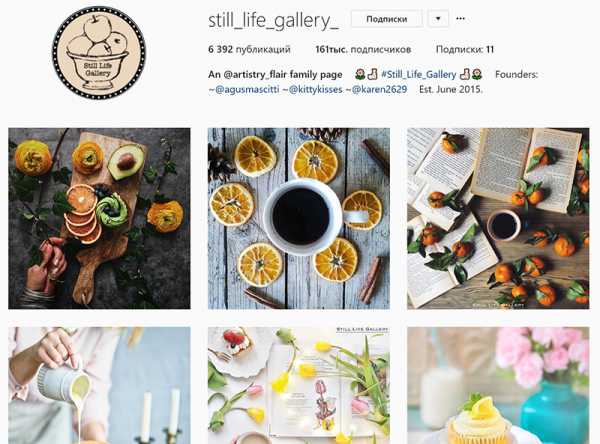
Иногда аккаунт может перерасти свой формат и превратиться из паблика в личную страницу или из личной страницы – в магазин. Но если вы только приходите в Инстаграм, вам будет проще начать работу и продвижение , если вы определитесь с целью и форматом.
Целевая аудитория в Инстаграм: для кого мы всё это делаем
Когда речь заходит о целевой аудитории (ЦА), первое, что называют – пол и возраст. «Женщины, от 18 до 55» — вылетает у нас быстрее, чем ответ на дважды два. На мой взгляд, пол и возраст не дают вообще никакого понимания о самом человеке, самом читателе нашего аккаунта. Сегодня границы очень размыты. Мужчина спокойно может работать маникюршей, а бабушка может стать звездой Инстаграма.Конечно, если мы говорим о большом бренде, серьёзном маркетинговом исследовании и портрете клиента, здесь пол и возраст будут учитываться. Но когда мы решаем стоит ли завести инстаграм-аккаунт, гораздо важнее другое.
При создании аккаунта в Инстаграм важно «что-то», что будет объединять ваших читателей и клиентов. Некий признак, который будет и у девушки 25 лет, и у женщины за 50. Обычно этим объединяющим признаком выступает какая-то проблема. Если аккаунт решает проблему целевой аудитории, значит вы получите лояльных читателей и сможете превратить их в клиентов.

Разберу для примера 2 моих продающих аккаунта украшений. Первый аккаунт – волшебные handmade украшения. Второй аккаунт – украшения с эмалью.
И там, и там – украшения. Наверно, и целевая аудитория у них будет одна. И, казалось бы, какая целевая аудитория у украшений? Конечно же, женщины от 18 до 50 лет, которые любят баловать себя покупками бижутерии.
Вы можете представить себе человека по такому описанию? Понять, что такому человеку интересно? Понять, о чём писать в аккаунт, чтобы читатель (вот эта женщина от 18 до 50) реагировал на ваши посты? Я тоже не могу. Поэтому я определила для этих аккаунтов абсолютно разные целевые аудитории.
Для аккаунта волшебных handmade-украшений я выбрала целевой аудиторией людей, которые любят читать сказки и фэнтези, предпочитают стиль «бохо», верят в астрологию, руны, таро и вот это вот всё. Сколько им лет не важно.
Какая у этих людей проблема? «Дефицит сказочных событий в повседневной жизни». Как мой аккаунт решал эту проблему? Предлагал им волшебные украшения со сказками в красивой упаковке, дарил предсказания, публиковал картинки в сказочном стиле и авторские сказки.

Если бы я и сейчас продолжала работать с этим аккаунтом, я бы добавила ещё сториз и прямые эфиры, сказочные игры и активности, интервью с писателями и многое другое.
Когда у аудитории есть чёткие признаки, сразу становятся очевидны хештеги, темы постов и визуальный стиль оформления.
Другой аккаунт – украшения с эмалью. Тоже ведь про украшения, но целевая аудитория другая. Это девушки и женщины, которые любят маникюр, делают его сами или часто ходят в салон. Лакосекта, лакоосообщество и лакоманьяки – это всё наша ЦА.
Какая у этих людей проблема? Маникюр держится месяц и успевает надоесть. Маникюр хочется красиво сфотографировать и выложить в интернет фото. В лакомире постоянно выходит что-то новое, не успеваешь следить и покупать. Как мой аккаунт решал эту проблему? Предлагал красивые кольца, которые освежали маникюр и отлично смотрелись на фото + рассказывал о новинках и трендах лако-индустрии.

И снова: когда у аудитории есть чёткие признаки сразу становятся очевидны хештеги, темы постов и визуальный стиль оформления.
Вот почему работа в Инстагаме начинается не с создания аккаунта, а с понимания вашей целевой аудитории и формата дальнейшей работы.
Хороший способ проанализировать целевую аудиторию — составить интеллект-карту (её ещё называют Mind map).
Как завести инстаграм-аккаунт и добавить первый пост
Было времечко, когда чтобы создать аккаунт в Инстаграме, обязательно нужен был телефон. Так вот это время прошло!
Аккаунт можно создать через вебверсию Инстаграма – instagram.com.
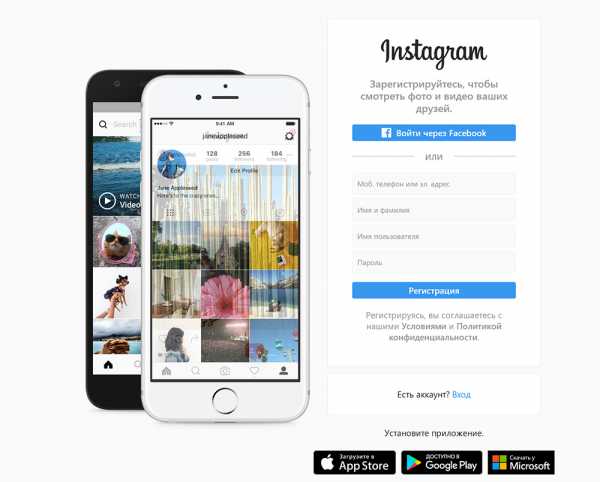
Классический вариант с телефоном тоже работает. Вы можете войти через facebook, использовать номер телефона для регистрации или электронную почту.
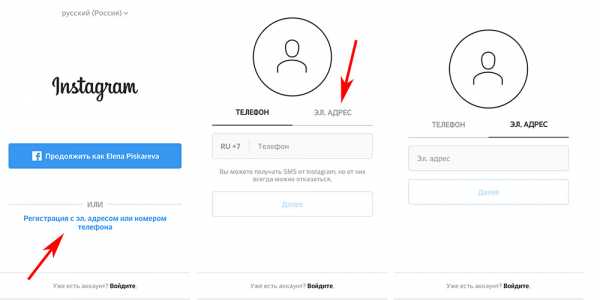
Очень важно использовать телефон и почту, к которым у вас реально есть доступ! Если с аккаунтом что-то пойдёт не так, то Инстаграм будет присылать вам спасительные смски или письма. Если вы зарегистрировались на левый телефон/почту, восстановить доступ к аккаунту будет очень сложно.
Когда регистрация пройдена, вы попадаете в свой пока ещё пустой аккаунт. Чтобы опубликовать первый пост, вам нужно нажать на значок «+» внизу экрана, либо на ссылку «Поделитесь своим первым фото».

Вы можете выбрать фотографию из галереи в телефоне или сделать новую фотографию. Лучше выбрать свой хороший портрет и первый инстаграм-пост сделать о себе, своём проекте или бренде. Рассказать в нём, что это будет за аккаунт, зачем вы его завели, о чём будете писать и для кого это всё делаете. То есть рассказать всё то, что выяснилось ещё ДО создания аккаунта.
Когда вашему аккаунту исполнится хотя бы пара недель, можно будет загружать посты с компьютера через сервисы отложенного постинга. Например, SMMplanner.
В этом случае вам нужно зарегистрироваться в сервисе, привязать к нему инстаграм-аккаунт и затем создать пост через компьютер. Сервис автоматически опубликует его в вашем инстаграм-аккаунте в заданное время.

ВАЖНО! Если у вас совсем новый инстаграм-аккаунт, подключать к нему сторонние сервисы не рекомендуется. Первое время работайте с Инстаграмом только через телефон.

Ну вот и всё! Поздравляю! Первый шаг сделан. Теперь вы знаете, какой аккаунт будете создавать, для кого и о чём будете делать посты и главное – как всё устроено технически. Надеюсь, что теперь вам будет гораздо проще сделать свой Инстаграм популярным и находить для него интересный контент.
Конечно, ещё предстоит выбрать аватарку и придумать хорошее описание, но об этом мы поговорим в следующий раз. (если вам срочно, то пока можете воспользоваться чек-листом по оформлению аккаунта).
Если вам понравилась статья или она будет полезна вашим друзьям – поделитесь ею на своей странице в соц.сетях с помощью кнопок ниже. Спасибо!
naoblakax.ru
Как зарегистрироваться в Инстаграме — 7 простых шагов
Привет, уважаемые читатели блога iklife.ru. На связи Василий Блинов и я продолжаю раскрывать все возможности инстаграма. Сегодня я подготовил для вас простую пошаговую инструкцию как зарегистрироваться в инстаграме с телефона и компьютера.
Если вы впервые регистрируетесь в этой социальной сети и раньше ей никогда не пользовались, то рекомендую почитать другие мои статьи про инстаграмм. И, возможно, вас также заинтересуют вот эти два вопроса:
На самом деле зарегаться в инсте можно только через официальное мобильное приложение. На сайт инстаграма через браузер на компьютере возможно войти только в существующий аккаунт. Но есть один способ как зарегистрироваться с компьютера, о нём я расскажу позже.
Регистрация в инстаграм
Чтобы зарегистрироваться в этой социальной сети и создать свою страницу, установите на свой мобильный телефон официальное приложение, вот ссылки на скачивание:
- Для айфона (iOS)
- Для Android
- Для Windows Mobile
Для примера я буду показывать скриншоты со своего айфона, смартфона на андроид и виндовс у меня, к сожалению, пока нет. Все приложения по сути одинаковые, имеют лишь незначительные отличия, поэтому ничего страшного.
Шаг 1. Переходим по ссылке выше, выбираем для вашего телефона или заходим в магазин приложений и скачиваем Instagram.
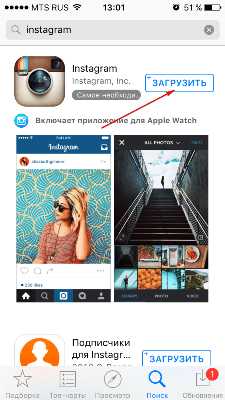
Шаг 2. Запускаете приложение и выбираете способ регистрации. Можно автоматически зарегистрироваться через Фейсбук.

Шаг 3. Можно зарегистрироваться через электронную почту или номер телефона, для этого просто переключите вкладку.
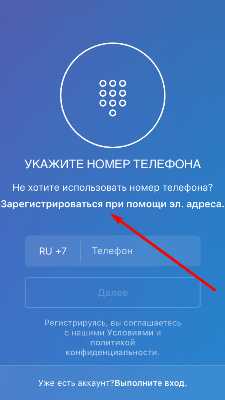
Шаг 4. Вводите свой номер телефона или электронную почту.
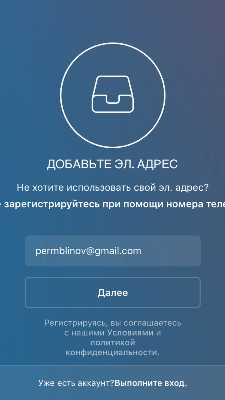
Шаг 5. Далее введите своё имя и фамилию, логин и пароль. Также установите фотографию аватара.
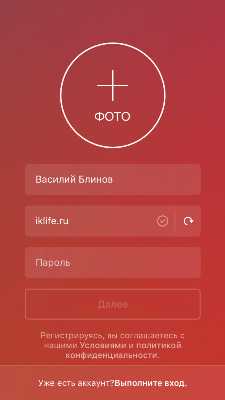
Шаг 6. Подпишитесь на несколько друзей или просто пропустите этот шаг. Если нажать «Подключиться к ВКонтакте», то инстаграмм покажет вам ваших друзей из ВКонтакте.

Шаг 7. Всё, аккаунт создан, теперь остаётся его оформить и настроить.

Более подробно о том, как пользоваться инстаграмом, читайте в следующей статье.
Если у вас возникли какие-то вопросы, что-то не получается или возникает ошибка, то напишите об этом в комментариях к этой статье.
Как зарегистрироваться с компьютера?
Как я уже говорил в самом начале, просто так создать аккаунт в инстаграм через компьютер невозможно. Но есть один выход как запустить мобильное приложение на компе или ноутбуке. Для этого нужно установить эмулятор Андроид «BlueStack» на русском языке.
Подробную инструкцию об установке эмулятора и запуска Instagram для компьютера читайте в ЭТОЙ СТАТЬЕ. Там так же всё разложено по шагам, 5 минут и вы зарегистрируетесь без телефона. Всё очень быстро и ничего сложного в этом нет.
Чуть позже выложу видео с инструкцией.
Напоминаю, если у вас что-то не получается и не можете зарегистрироваться, то пишите в комментариях, и мы поможем решить проблему. Желаю удачи!
подпишись и начни получать лучшие статьи первым
ПодписатьсяПодписалось уже 6999 человек
iklife.ru
Инстаграм регистрация — пошаговая инструкция для новичков!
Автор Милана На чтение 6 мин. Опубликовано
Instagram – стремительно развивающаяся социальная сеть, давно изменившая принципы общения в интернете. Классические текстовые сообщения тут уже не в моде – разработчики предлагают делиться фотографиями из отпуска, пополнять новостную ленту видеороликами о погружении на дно океана с аквалангом и общаться с друзьями и подписчиками в прямом эфире, рассказывая обо всем на свете. Да, знакомые по остальным социальным сетям лайки и комментарии тут никуда не исчезли, но возможно абстрагироваться от знакомого и сосредоточиться на «неведомом» и предлагает публику, которой для первого шага в «новый свет» достаточно зарегистрироваться в Инстаграме. И мир точно изменится в ту же секунду…
Как зарегистрироваться со смартфона
И, хотя следить за активностью друзей, известных деятелей культуры и общества в Instagram разрешают и с компьютера (через браузер), разрабатывается и технически поддерживается социальная сеть только для мобильных платформ. Именно на смартфонах можно выкладывать новости, использовать встроенный графический редактор с фильтрами, и проводить прямые трансляции. А потому и приступить к генерации профиля стоит с инструкции для iOS, Android и Windows Phone: * В первую очередь придется загрузить программное обеспечение из App Store (iOS) и Google Play (Android), или же Microsoft Store (Windows Phone).
- Распространяется мобильный инстаграм бесплатно и для загрузки и установки потребует только немного свободного места на внутренней памяти выбранного гаджета.
После предварительной подготовки, описанной выше, приложение можно запускать и приступать к регистрации в Инстаграме, отличающейся способ создания новой учетной записи.

Авторизация через Фейсбук
Аккаунт в социальной сети Facebook, используемый для авторизации в Instagram, обладает следующими преимуществами:
- Экономит кучу свободного времени. Не придется заполнять текстовую форму с пустующими полями или указывать много лишней и даже конфиденциальной информации.
- Открывает доступ к друзьям, которые уже пользуются Инстаграм и активно пополняют личные страницы контентом.
- Помогает сразу активировать недавно появившуюся услугу «профиль компании». А, значит, появится функция добавления номера телефона, адреса и предлагаемого прейскуранта у частных организаций или индивидуальных предпринимателей.
Для использования подобной авторизации достаточно нажать на кнопку «Вход через Facebook», а далее – указать информацию от аккаунта. Интеграция двух социальных сетей займет каких-то 2-3 минуты. А вот остальное время получится потратить на знакомство с интерфейсом и предлагаемыми функциями.
Регистрация по номеру телефона
Регистрация в Инстаграм через телефон от способа, описанного выше, отличается незначительно – тоже помогает экономить время и открывает доступ к друзьям из адресной книги. Порядок действий следующий:
- Выбрать соответствующий пункт меню при Инстаграм регистрации.
- В появившемся поле выбрать регион проживания (к примеру, Российскую Федерацию). От выбора зависит код страны, с которого начинается номер мобильного телефона.
- Заполнить текстовое поле с номером в 10-значном формате и нажать «Далее».
- Уже через 10-15 секунд на указанный номер придет SMS-сообщение с проверочным кодом, который придется ввести в появившееся текстовое поле.
- После подтверждения проделанных действий разработчики предложат указать немного личной информации – Имя и Фамилию, прозвище и пароль.
- Создать Инстаграм-аккаунт уже получилось. Осталось наполнить новостную ленту постами друзей и близких. И вариантов тут два – заглянуть в адресную книгу и разослать приглашения или же воспользоваться услугами Вконтакте, откуда тоже разрешают позаимствовать подписчиков.
Внимание! Устанавливаемый на аккаунт пароль должен состоять из 8 символов и содержать заглавные и прописные буквы и цифры.
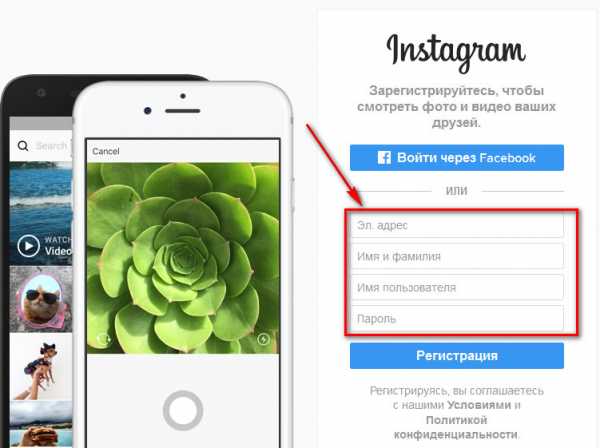
Регистрация через электронную почту
Если телефона не оказалось под рукой или же при получении SMS с проверочным кодом возникают непредвиденные трудности, значит, пора двигаться альтернативным путем:
- Создание аккаунта в Инстаграм через электронную почту начинается также, как и способ выше. Нужно выбрать пункт «зарегистрироваться», а затем, вместо выбора региона нажать на кнопку с «e-mail».
- Сразу после выбора появится поле для ввода адреса электронной почты, куда придется безошибочно ввести нужный буквы, символы и цифры. Перед тем, как нажать кнопку далее важно дважды проверить домен (@mail.ru, @bk.ru или @gmail.com – ошибок быть не должно), ведь проверочное письмо с дальнейшими инструкциями придет именно туда.
- Основная часть действий завершена, осталось указать личную информацию и пригласить друзей.
Создать профиль с компьютера
Выкладывать фотографии и видеоролики с персонального компьютера нельзя. Проводить прямые эфиры с компьютера и общаться с подписчиками с помощью раздела «Личные сообщения» – тоже. Категории «Сохранное» и «История» работают через раз. А вот Instagram регистрация с компьютера доступна без каких-либо ограничений 24 часа в сутки 7 дней в неделю. И главное – изнурительная подготовка, связанная с загрузкой дополнительного программного обеспечения, не понадобится, достаточно повторить следующий порядок действий: * Перейти на главную страницу сервиса по ссылке через браузер персонального компьютера (операционная система не важна – с задачей справится и Windows, и Linux, и MacOS).
- После перехода – выбрать подходящий язык (на панели быстрого доступа, расположенной в нижней части страницы), разобраться с доступными правилами и условиями и взглянуть на список ссылок, ведущих к мобильному клиенту социальной сети в App Store, Google Play и Microsoft Store. Да, разработчики еще раз настоятельно напоминают – весь функционал открывается только при использовании iOS, Android и Windows Phone, с ПК остается только смотреть за разнообразной жизнью друзей и близких.
Внимание! Регистрация с компьютера заметно легче, чем на смартфоне или планшете – хотя бы из-за наличия клавиатуры и мышки и быстрого доступа к адресу электронной почты, а потому для экономии времени можно обратиться к версии из браузера.

Регистрация при помощи Фейсбук
Как создать страницу в Инстаграм через Facebook? Никаких неожиданностей тут не предусмотрено, инструкция состоит из следующих действий:
- Нажать на кнопку «Зарегистрироваться».
- В появившейся текстовой форме найти кнопку «Войти через Facebook».
- Указать логин и пароль от социальной сети и нажать «Вход».
- Синхронизация не займет и трех секунд, и аккаунт появится пустующим и серым. А потому стоит сразу же согласиться на обработку информации о друзьях и заполнении личной информации – ФИО, прозвище, короткое описание, посвященное хобби и любимой активности.
Регистрация по номеру телефона или электронной почте
Если учетной записи в Facebook нет, то аккаунт Инстаграм намного легче завести без синхронизации:
- Снова нажать на кнопку «Зарегистрироваться».
- В появившемся меню, не нажимая на дополнительные кнопки, приступить к заполнению текстовых полей. Разработчики предлагают указать мобильный телефон или адрес электронной почты (информация, разумеется, должна быть реальной – создание аккаунта в Instagram не продолжить без подтверждения через SMS или сообщение, которое придет на e-mail), имя и фамилию, ник и пароль (желательно использовать регистр, разрешенные символы, цифры и буквы).
- Последний шаг – нажать «Регистрация» и приступить к недолгому ожиданию. Уже через 2-3 минуты можно свободно дополнять друзей, дополнять описание и загружать мобильные клиенты.
Как подсказывает практика, создать аккаунт в Инстаграм сможет даже новичок, который ни разу не пользовался нестандартными социальными сетями и редко брал в руки смартфоны и планшеты – уж слишком действия предсказуемы!
o-instagram.ru
Регистрация в Instagram: Как зарегистрироваться в Инстаграм
Instagram набирает популярность семимильными шагами. Сейчас это одно из самых удобных, быстрых и модных средств обрабоки фотографий, причем зачастую не обязательно сделанных камерой мобильного телефона. В Инстаграме можно удобно и быстро обрабатывать любые фотки. Естественно, что каждому необходим аккаунт в этой полезной социальной сети. Как оказалось, процесс регистрации в Instagram слишком сложен для некоторых пользователей. Поэтому мы публикуем пошаговую инструкцию о том, как зарегистрироваться в Instagram. Теперь регистрация в Instagram не вызовет затруднений. Итак, процесс регистрации в инстаграме довольно простой. Он примерно одинаков для пользователей обеих главных мобильных платформ (Android и iOS) на сегодняшний день. Итак, приступим.
Регистрация в Instragram (Инстаграм) c мобильного устройства
Шаг 1
Для начала определитесь какой телефон у вас в руках. Покрутите телефон. Если на задней крышке нарисован откусанный фрукт, скорее всего у вас iPhone (ну или кто-то нарисовал на вашем андроидофоне погрызенную грушу). Тогда вам прямая дорого в Apple Store. Вводите там в поиске Instagram и устанавливайте приложение.

Если же у вас телефон на базе андроид, то вообще странно что вы читаете этот текст, но тем не менее. Идите в Google Play и делайте там поиск Instagram. Далее устанавливайте как любое другое приложение.
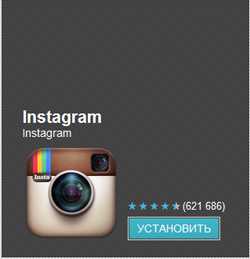
Шаг 2
Далее – запускайте свежеустановленную Инстаграму.

Шаг 3
Теперь вы увидите приветственный экран приложения и далее можно будет переходить непосредственно к регистрации в Instagram.
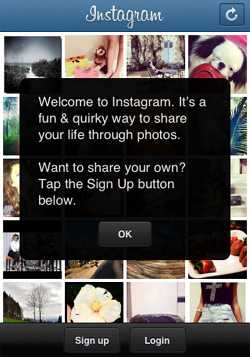
Шаг 4
Тут тоже нет ничего особенно сложного. Регистрация в Инстаграм делается очень быстро. Нужно лишь заполнить все необходимые поля. А именно: Емейл, имя пользователя, пароль, телефон (необязательно) и присвоить себе аватарку.
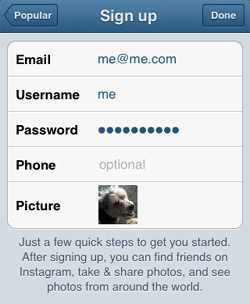
Вообще, на этом этапе регистрация в Instagram завершена. Далее вы переходите к поиску ваших друзей с помощью аккаунтов в других социальных сетях и потом можете уже постить фоточки и предаваться всякому прочему хипстерству. Надеемся, что после прочтения этого руководства, ни у кого не останется вопросов о том, как зарегистрироваться в instagram.
Если же вы смогли зарегистрироваться в Инстаграм и теперь не знаете что делать со всем этим счастьем, то у вас есть два выхода. Первый — снести нафиг инстаграму и пойти например в спортзал, а второй – прочитать статью у нас на сайте о том как пользоваться Instagram.
Регистрация в Инстаграм (Instagram) через компьютер
А теперь переходим к разделу для фриков и гиков. Мы расскажем о регистрации в Instagram без мобильного устройства.
Плохая новость состоит в том, что без мобильного устройства (с компьютера) зарегистрироваться в Instagram будет довольно сложно. Но таки можно. Суть этого обходного пути будет в том что ваш PC машинка довольно мощная и универсальная, а значит уж с задачей эмулирования андроидного девайса вполне справится. Разве что камеры у него нет. Но кого это смущает? Итак, поехали.
Для самых нетерпеливых — вот отличное видео, которое показывает пошагово, как зарегистрироваться в Инстаграм через компьютер с помощью программы BlueStacks. Там все просто и понятно.
А теперь пошаговый процесс того же самого со скриншотами и более подробно
Шаг 1
Скачайте и установите BlueStacks. Это поможет вам создать необходимое окружения для запуска приложения Instagram на вашем компьютере.
Шаг 2
Скачайте APK файл Google Play — он необходим для установки приложений на BlueStacks. Замечание: Постарайтесь найти в интернете максимально свежую версию файла.
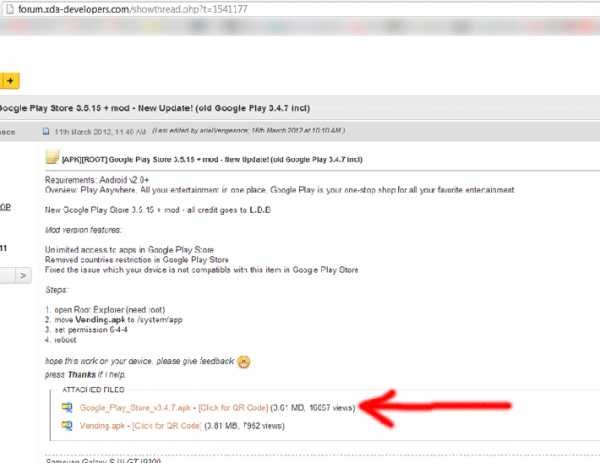
Шаг 3
Установите этот APK. BlueStacks должен сам понять, что APK файлы — это для него и при двойном щелчке по скачанному файлу он сам установит в себя этот APK.
Шаг 4
Теперь скачайте приложение Instagram. На картинках ниже мы показываем, как сделать это через BlueStacks (Но вы также можете найти в интернете apk файл и скачать его. В этом случае установка произойдет автоматически после щелчка мышкой по скачанному instagram.apk)
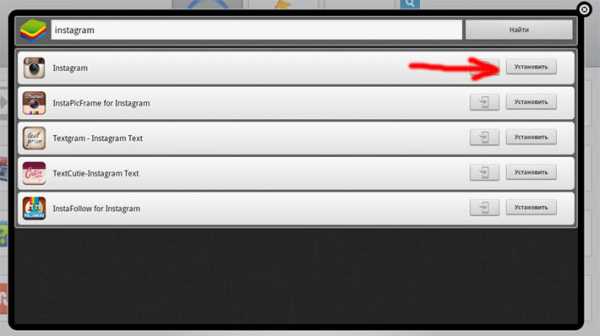

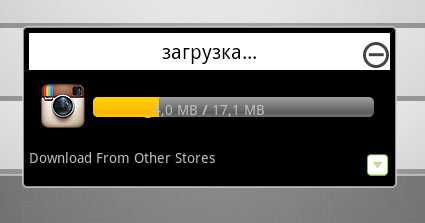
Шаг 5
Запустите диалог запуска приложений от Bluestacks и выберите Instagram из вашей библиотеки приложений.
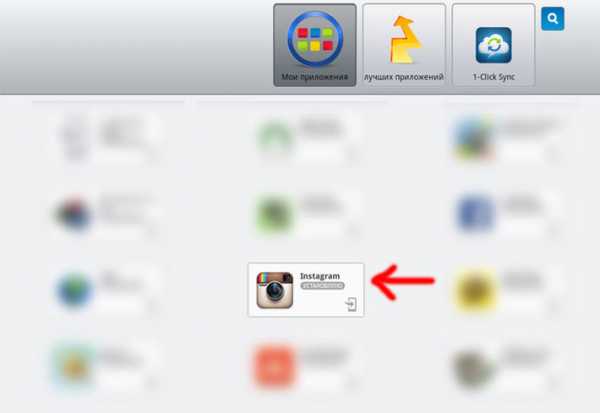

Шаг 6
Ну вот, а теперь вы можете без всяких проблем зарегистрироваться в Instagram через компьютер, как будто вы это делаете со своего мобильного устройства. Заполните необходимые поля и регистрируйтесь. Свою картинку профиля вы можете загрузить из библиотеки или с Фейсбука.

Шаг 7
Все, вы можете пользоваться Инстаграмой и всеми ее примочками прямо с компа.
Будь в курсе! Посмотри самые популярные статьи!
instagrama.ru
Инстаграм для «чайников»: регистрация и использование
19.3KСервис Instagram — это бесплатная программа, созданная для загрузки фотографий и возможности делиться ими со всем миром. Этот сервис набирает популярность семимильными шагами – если в декабре 2010 года в нем было зарегистрировано около 5 миллионов пользователей, то на нынешний момент количество зарегистрировавшихся превышает 50 миллионов по всему миру. Инстаграм — одно из самых быстрых, модных и удобных средств, позволяющее обрабатывать любые фотографии.
Для того, чтобы пользоваться этим сервисом, необходимо создать аккаунт и загружать в него фотографии. Регистрация в Инстаграме, займет совсем немного времени. Давайте подробно рассмотрим, как полноценно использовать данный сервис для своих потребностей.
Инстаграм можно загрузить как на телефон, так и на компьютер. Приложение поддерживается практически на всех существующих операционных системах телефонов, смартфонов и стационарных компьютеров.
Регистрация на телефонах
С телефонами все довольно просто — если у вас продукция Apple, то можете смело заходить в iTunes, оттуда — в Apple Store и искать в поисковике приложение Instagram, затем — устанавливать его.
Если у вас телефон на операционной системе Android, то заходите в поисковик Google Play и там находите данное приложение. Устанавливается оно так же, как и другие программы.
Когда программа установлена на телефон, остался ещё один шаг — как зарегистрироваться в инстаграме? Все довольно просто. После того, как сервис находится у вас в телефоне, остается запустить его и действовать согласно инструкциям, которые указаны в самом приложении.
В регистрации на телефоне нет ничего сложного — для этого необходимо всего лишь заполнить поля, а именно: имя пользователя, пароль, адрес электронной почты и загрузить себе аватарку.
Можно сказать, что на этом этапе регистрация уже завершена и остается только пользоваться сервисом. Для тех, у кого уже есть свои страницы в социальных сетях, это не представит никаких сложностей — тот же поиск друзей, добавления в друзья, комментарии под фото и лайки.
Регистрация на компьютере
Как известно, Instagram — это изначально мобильная версия программы, которая специально создана для мобильного устройства. Поэтому зарегистрироваться в Instagram без телефона будет довольно сложно, но возможно. Давайте рассмотрим, как пользоваться данным сервисом на компьютере.
В первую очередь, скачайте и установите программу BlueStacks, которая поможет запустить инстаграм на вашем компьютере.
После этого, найдите и скачайте АРК-файл Google Play, который будет нужен для того, чтобы устанавливать приложения на установленную программу. После этого BlueStacks сам распознает эти файлы, затем после двойного клика по ним автоматически установит.
Дальнейший процесс полностью напоминает установку и регистрацию приложения на телефоне. В поисковике установленной программы необходимо ввести «Instagram» и скачать его в библиотеку приложений. После этого пройти такой же процесс регистрации, как и через телефон — заполнить все те же поля и можно начинать пользоваться сервисом.
Хотелось бы заметить, что Instagram для компьютера скачать не получится, только зарегистрироваться и пользоваться. Данной программы для компьютера попросту не существует, она создана специально для использования на мобильных устройствах и планшетах, но не стационарных компьютерах.
Поскольку программа создана, в первую очередь, для того, чтобы загружать фотографии и делиться ними со всем миром, то основная функция загрузки вполне доступна и понятна всем пользователям. Поэтому ответ на то, как в инстаграм добавить фото, довольно простой и незамысловатый — с помощью специальной синей кнопки внизу приложения. При её нажатии предлагается выбор фотографии из собственной галереи на телефоне или сделать новую фотографию.
Все просто — достаточно сфотографировать то, что вам надо, а затем приступить к редактированию фотографии с помощью специальных фильтров Instagram.
Касательно добавления фото с компьютера — в данной случае используется все тот же BlueStacks, с помощью которого запускается приложение и добавляются фотографии уже с компьютера. Объясним все немного подробнее:
- Заливаем нужные фото с компьютера в директорию «C:ProgramDataBlueStacksUserDataSharedFolder»;
- После запуска программы на компьютере, через поисковик необходимо найти и установить приложение ES File Manager;
- В данном приложении вы увидите фотографии, которые находятся в установленной директории. Оттуда фотографии можно добавить уже непосредственно в инстаграм.
Отдельного внимания заслуживают фильтры инстаграм — их огромное количество, что позволяет делать одно и то же фото совершенно разным. Благодаря этой программе отпала нужда редактирования фото с помощью Photoshop, теперь любую фотографию можно качественно обработать профессиональными фильтрами всего за несколько секунд.
Загружайте свои лучшие фотографии — пусть вами любуется весь мир!
www.internet-technologies.ru
Instagram зарегистрироваться с компьютера
Без учетной записи в Инстаграмме можно только смотреть пользовательские фото и видеозаписи, если они находятся в общем доступе. Выставление лайков и прочие возможности сервиса в такой ситуации недоступны. Чтобы пользоваться приложением без ограничений, нужно завести собственную учетную запись. Причем сделать это можно с компьютера, без мобильного устройства под рукой.
Регистрация с сайта на компьютере
Выполнить в Инстаграме регистрацию с компьютера бесплатно получится с официального сайта приложения. Для начала загрузите в браузере страницу instagram.com.
Заполнить достаточно три графы: «Моб. телефон или Эл. адрес», «Имя пользователя» и «Пароль». Пункт «Имя и фамилия» является опциональным.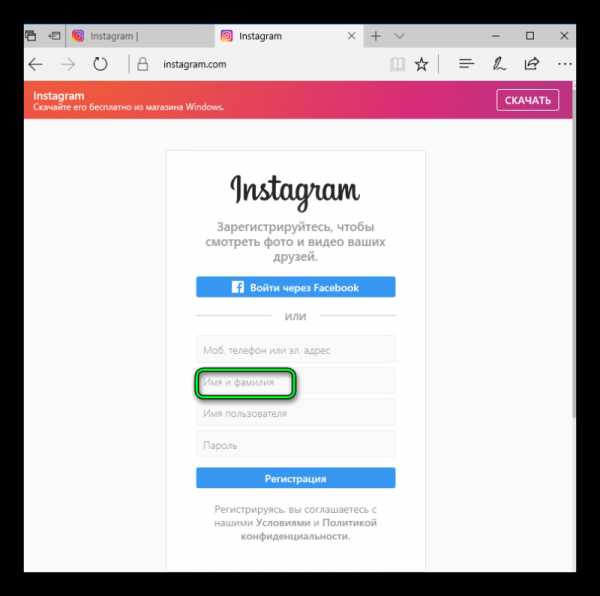 Его заполнять необязательно. Когда вы введете все нужные данные, активируйте пункт регистрации.
Его заполнять необязательно. Когда вы введете все нужные данные, активируйте пункт регистрации.
Примечание: имя пользователя можно будет изменить в процессе использования приложения. Оно же служит главным идентификатором вашего профиля.
Для большей безопасности в настройках профиля можно включить двухфакторную аутентификацию. Но данная функция доступна только внутри мобильного приложения, раздел «Параметры».
Авторизация через Facebook
Компания Facebook на данный момент является владельцем Инстаграма. Поэтому внутри сервисов налажена тесная интеграция. Выполнить в Инстаграмме регистрацию с компьютера получится с использованием данных от социальной сети.
Чтобы это сделать, перейдите на страницу создания профиля. Нажмите на кнопку авторизации через Facebook. Далее могут возникнуть два окна: с формой входа в соцсеть или с запросом на подтверждения действия.
Далее могут возникнуть два окна: с формой входа в соцсеть или с запросом на подтверждения действия.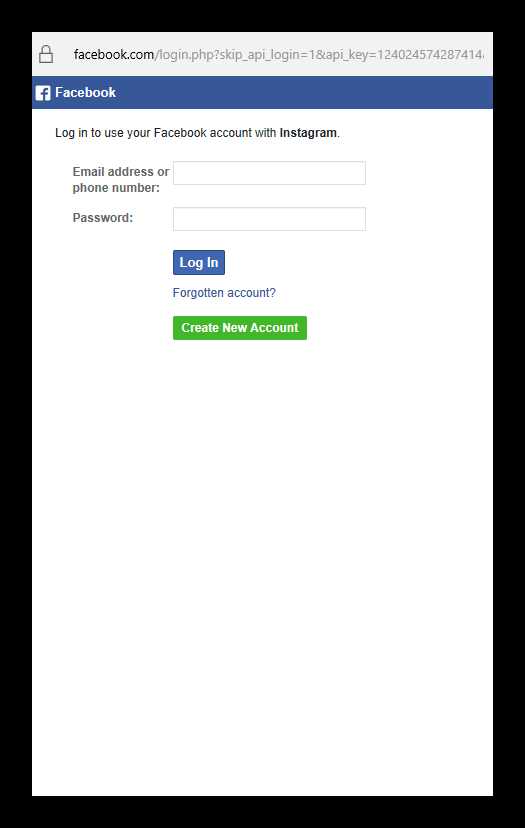 В первом случае нужно ввести регистрационные данные и нажать Log In. А во втором — нажать кнопку «Продолжить как…».
В первом случае нужно ввести регистрационные данные и нажать Log In. А во втором — нажать кнопку «Продолжить как…».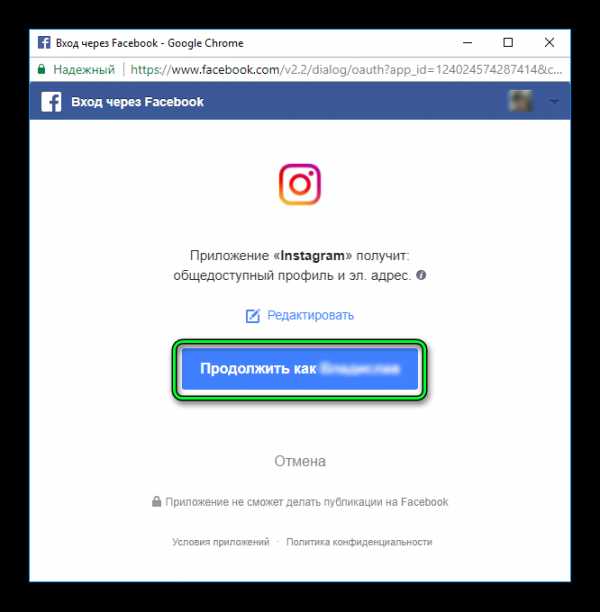 Дальнейшая процедура регистрации в точности такая же, как и в предыдущем случае.
Дальнейшая процедура регистрации в точности такая же, как и в предыдущем случае.
Выход из текущего аккаунта
Если вы планируете завести новый аккаунт, а под старым авторизованы в браузере, то предварительно из него нужно выйти. Опять зайдите на сайт сервиса. Перейдите во вкладку собственного профиля. Для этого предназначена кнопка в виде человеческого силуэта.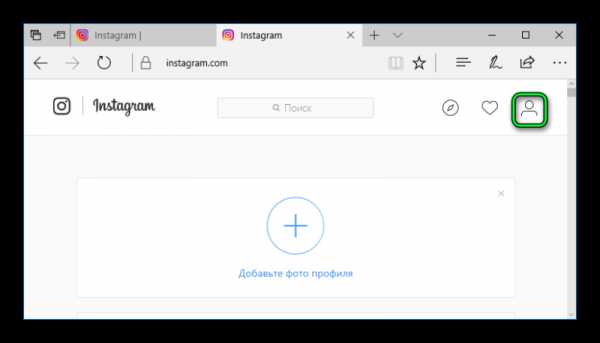
Чуть правее опции редактирования расположена пиктограмма в форме шестеренки, кликните по ней.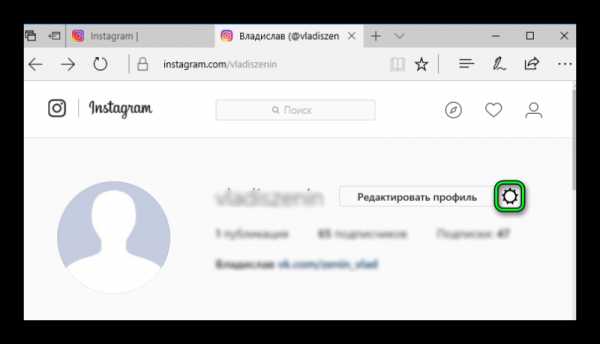 Из всплывшего меню выберите опцию «Выйти». Когда вы деавторизовались из аккаунта, обратитесь к инструкции, как зарегистрироваться в Инстаграмм с компьютера.
Из всплывшего меню выберите опцию «Выйти». Когда вы деавторизовались из аккаунта, обратитесь к инструкции, как зарегистрироваться в Инстаграмм с компьютера.
Другие статьи
download-instagram.ru
Регистрация в Инстаграме через компьютер бесплатно
Зарегистрироваться в Инстаграм с компьютера может каждый, необходимо только активное подключение к интернету. Весь процесс создания страницы такой же простой, как и на телефоне.
Instagram является социальной сетью для обмена фотографиями и маленькими видеороликами. Еще при создании он был направлен на мобильные устройства которые имели встроенные камеры. Версия для персональных компьютеров есть только через браузер где можно просматривать фото, подписываться на других пользователей, комментировать публикации, менять пароль и настройки безопасности аккаунта. Загружать фотографии и общаться в директ можно только в мобильном приложении или установить эмулятор Bluestacks на компьютер.
Как зарегистрироваться в Инстаграм с компьютера
Для начале необходимо перейти на официальный сайт: https://instagram.com/?hl=ru и нажимаем ссылку Зарегистрируйтесь (пример на фото ниже).

В следующим окне можно зарегистрироваться с помощью аккаунта в Facebook, через мобильный номер или электронную почту, все так же как и регистрация Инстаграм через телефон. Поле Имя и фамилия сразу можно не заполнять, заполните все другие поля и нажмите Регистрация.

Когда все ввели правильно открывается новое окно, где можно добавить фото профиля, также связать аккаунт со страницей фейсбук. Также будут предложены аккаунты на которые можно подписаться, чтобы их публикации видеть в новостной ленте.
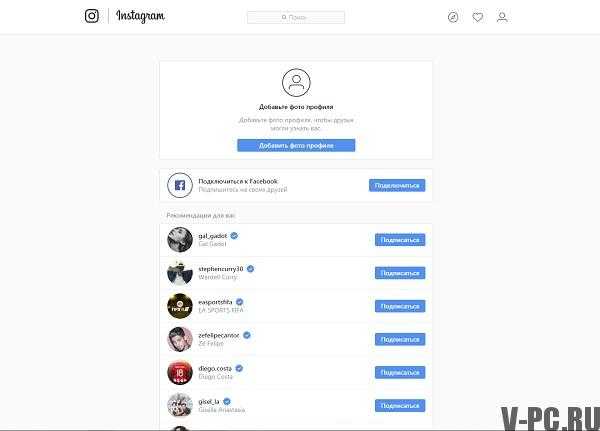
В верхнем правом углу есть меню из трех значков:
- Подборка интересных людей на которых можно подписаться и публикаций;
- Страница отображающая новые подписки, лайки и комментарии к вашим фотографиям и публикациям;
- Доступ к редактированию профиля, и настройкам аккаунта.

В меню профиля(иконка получеловека) будут отображены наши публикации, количество подписок и подписчиков. Также здесь можно Выйти с аккаунта Инстаграм, для этого нажмите на шестеренку возле кнопки Редактировать профиль нажать «Выйти».

Нажав кнопку Редактировать Профиль, попадаем в расширенное меню настроек аккаунта, где можно сменить Имя пользователя, также добавить и редактировать: веб-сайт, краткое описание своей страницы, электронный адрес, номер мобильного телефона.
В этом меню можно временно заблокировать свой аккаунт, Вы можете заблокировать свой аккаунт вместо того, чтобы удалять его. Это означает, что ваш аккаунт будет скрыт, пока вы не активируете его с помощью входа. Блокировать аккаунт можно один раз в неделю.
В левом меню есть подпункты настроек:
- Смена пароля.
- Приложения с разрешенным доступом.
- Настройки уведомлений с социальной сети.
- Управлять контактами, который вы загрузили. Их Instagram использует, что бы рекомендовать вас друзьям или просто сторонним пользователям
- Конфиденциальность и безопасность аккаунта(закрытие аккаунта, сетевой статус, настройки комментариев и т.д.).
Вот так просто пройти регистрацию на компьютере в браузере.
Как установить Instagram на компьютер
Так как в Инстаграм на компьютере нельзя загружать фотографии и писать сообщения, необходимо установить эмулятор Android на компьютер. Программа Bluestacks поможет это сделать, установить и зарегистрировать Инстаграм на ПК OS X или Windows. Перейдите по ссылке выше на сайт Bluestacks и установите программу, регистрация профиля в Play Market такая же, как и на мобильных устройствах.
В основном меню найдите магазин Play Market и запустите его в эмуляторе. При запуске потребуется войти в учетную запись Google или зарегистрироваться. Важно именно устанавливать приложение из магазина, а не использовать предложенное системой встроенное.
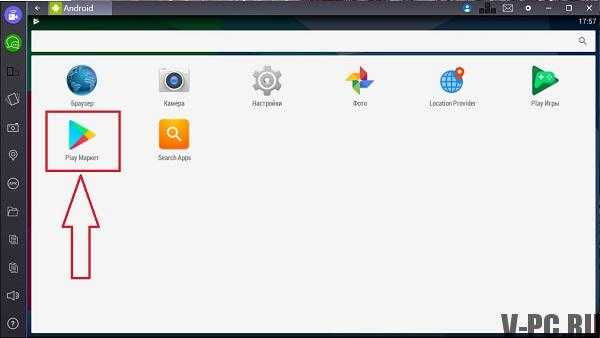 После того как Вы создали учетную запись, в поиске магазина пишем Instagram.
После того как Вы создали учетную запись, в поиске магазина пишем Instagram.
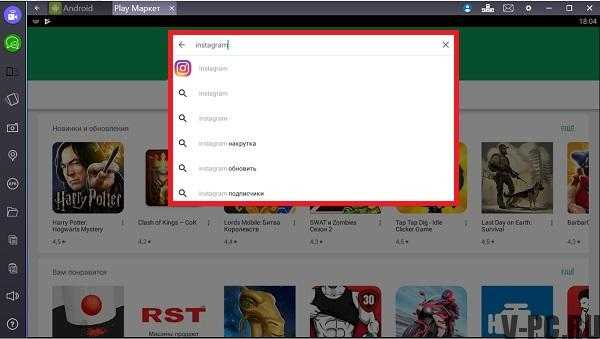
Нажмите кнопку установить и принимаем все разрешения которые требует приложение, ждем загрузки и установки.
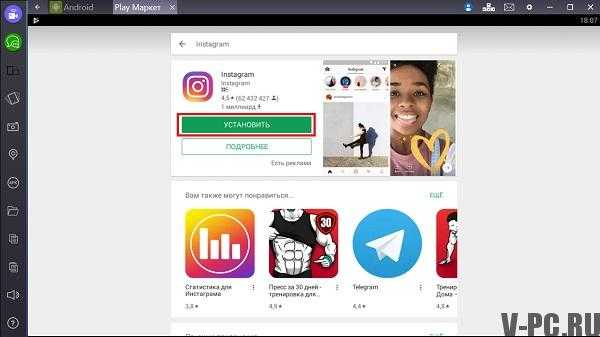
После установки программа готова к использованию Запустить ее можно прямо из Google Play или с главного экрана эмулятора. Здесь и начинается регистрация Инстаграм через компьютер, нажмите Создать аккаунт или Log In для входа на существующий аккаунт.

Зарегистрироваться можно с номером телефона или через почтовый ящик. Аккаунт Facebook можно будет привязать позже, процесс регистрации такой же как и на мобильном телефоне в приложении.
После этого Инстаграм регистрация через компьютер считается завершенной, остается лишь найти друзей и подписаться на их странички в Инстаграм.
Жужа Катя инстаграм настолько раскрутила свою страницу что у нее сейчас миллионы подписчиков и тысячи лайков каждый день, так что Вы также можете сделать свой профиль популярным.
Читайте также Как скачать Viber для компьютера прямо сейчас без регистраций и смс.
v-pc.ru
